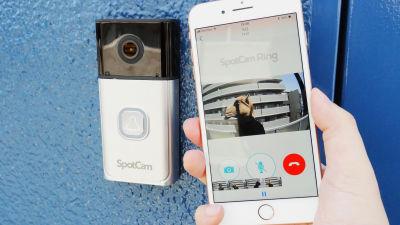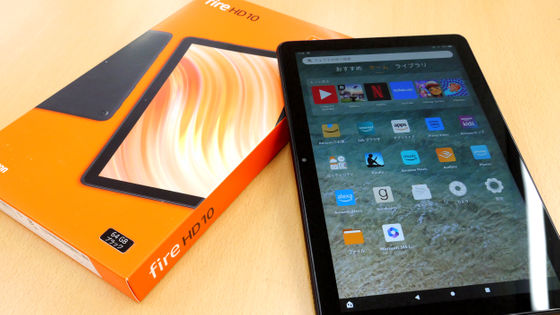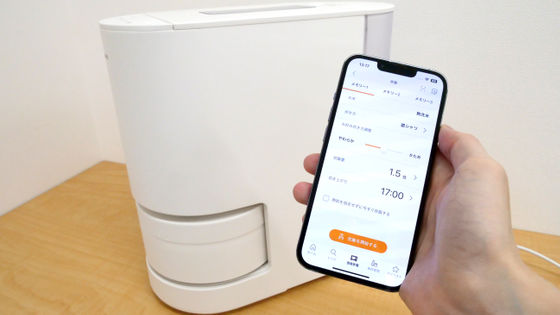外出先でもスマホで自宅の来客応対ができるパナソニック「モニター付きドアカメラ VS-HC400K-W」を実際に使ってみました

外出先でもスマホで簡単に家の中や外を見守ることができるパナソニックのホームネットワークシステム「スマ@ホーム システム」のラインナップに2018年10月18日(木)から「モニター付きドアカメラキット VS-HC400K」が加わっています。取り付け工事や複雑な設定を行わなくても手軽にドアカメラを設置できるとのことなので、さっそく編集部に届いた実物を使って試してみました。
ホームネットワークシステム「スマ@ホーム システム」モニター付きドアカメラ VS-HC400を発売 | プレスリリース | Panasonic Newsroom Japan
https://news.panasonic.com/jp/press/data/2018/08/jn180821-5/jn180821-5.html
VS-HC400-W | ホームネットワーク システム | Panasonic
https://panasonic.jp/hns/products/hc400.html
◆外観レビュー
モニター付きドアカメラキットはワイヤレスドアカメラ(左)、ホームユニット(中央)、モニター機(右)で構成されています。なお、ホームユニットが付属しない「モニター付きドアカメラ VS-HC400」もあります。これは、ドアカメラの映像をスマートフォンにも表示させて外出先で対応する機能などを使わない場合はホームユニットは不要なため。

ドアカメラとiPhone XS Maxを比べるとこんな感じ。白色の無線ユニットは高さ約15.7cmのiPhone XS Maxより若干小さいサイズです。

横から見るとこう。茶色のカメラユニットと白い無線ユニットとをつなぐ金属部分をドアにひっかけて設置する構造になっています。

こちらがモニター機を充電台に置いたところ。モニター機は使わないときは常に充電台に置いておくのですが、これなら場所を取りません。

モニター機と充電台との間にはかなり遊びがあるので、ぐらぐらしていてやや不安定です。充電台から取り外したり戻したりしやすいのですが、充電台の設置場所は水平で揺れない場所を選ばないとモニター機が充電台から外れてしまうので注意が必要です。また、モニター機がチャイムの音を関知する仕組みなので、チャイムが鳴っても反応しない場合はチャイムの音がよく聞こえる場所に移動させてください。

モニター機は高さ約15.7cmのiPhone XS Maxより一回り小さく、エアコンのリモコンのようなサイズ感です。

厚さを比べるとこう。

重さはバッテリーを入れた状態では152gでした。

これがホームユニットです。スマートフォンやタブレットなどで外出先からカメラの映像を見るのに必要な機器で、寸法は縦、横ともに約13cmでした。

◆モニター機の準備
まずはモニター機に同梱のバッテリーをセットしていきます。

モニター機の背面の電池カバーを押し下げるようにして開けて……

バッテリーをはめ込んだら、赤が左、黒が右に来るように注意してコネクターを差し込みます。

カバーを付けます。

次は充電台の用意です。底の部分にACアダプターのプラグを接続して……

ケーブルを溝にはめ込み、ケーブルが充電台の底にはさまれないようにします。

ACアダプタをコンセントに差し込めば設置は完了。

まずはモニター機の日付設定から。日付はモニター機がホームシステムに接続された後は自動的に取得されますが、最初に日付設定をやっておかないとチャイムリンク機能(チャイムの音を検知して自動的に映像を表示する機能)の設定が正しく行えないとのこと。「時計を設定してください」と表示されるまでメニューボタンを押します。

「モニター」ボタンで設定画面に進みます。

時間を設定してからモニターボタンを押せば日付設定は終了です。

◆ドアカメラ設置
次にドアカメラを準備します。ドアカメラの無線ユニット底部に「取り出し」と書かれたレバーがあるので右にスライドさせて……

電池ケースを引き出します。ドアに設置した状態で電池の交換をするときに電池が落下しないように途中で引っかかるようになっているので、少し力を入れて引き出してください。

必要な電池は単三電池4本です。モニター機のバッテリーと違って電池は別売なので、あらかじめ用意する必要があります。

電池を入れてから側面にあるスライドスイッチを押し上げて、赤いランプが短く点灯すればOKです。

次に、ドアカメラをドアに設置します。付属の六角レンチで固定ねじをゆるめて……

ドアにひっかけます。ねじを締めて固定するのは後で行うので、今は位置を決めるために軽く置きます。ドアとカメラは粘着テープで固定するので、ドアの上面に汚れが付いていたらきれいにしておきましょう。また、脚立を使う場合は高所での作業には十分気をつけてください。

次に、モニター機の「モニター」ボタンを押して映像を表示してみて、問題がないか確かめます。モニター機とドアカメラはあらかじめペアリングされているので、特に設定をしなくても映像が表示されます。

問題がなければ、カメラユニットが動かない程度に軽くねじを締めます。この後取り外すのでねじをきつく締める必要はありません。

ドアカメラを外してきたら、カメラユニットと無線ユニットを接続している金属の下にある両面テープのはくり紙をはがします。

あとは先ほど決めた位置にドアカメラを置いてしっかり粘着テープを押さえてから、固定ねじをしっかり締めれば設置は完了です。これは外からカメラを見たところ。外に出ているカメラユニットはコンパクトなのでそれほど威圧感はなく、場合によっては気がつかないかも知れません。

なお、ドアカメラは内開きのドアや引き戸、ドア枠にでっぱりがあるようなドアには取り付けられません。どんなドアに取り付けられるかはパナソニックのホームページで確認できます。

家の中から見るとこう。

設置できたら、チャイムリンクの設定を行います。メニューボタンを押して「チャイムリンク機能を設定しますか?」の画面が出たら「今すぐ設定する」を選択してモニターボタンを押します。

この画面が出たらもう一度モニターボタンを押してから、モニター機をチャイム音が出る機械の装置のそばに置きます。どこから音が出るか分からなかったら、チャイムの音が聞こえやすくて、周囲に雑音が無い場所に置けば大丈夫です。

ドアに移動してチャイムの前に行きます。少しするとドアカメラから音声で「ピーという音の後に……」という案内が流れるので、案内に従いチャイムを鳴らして録音します。

録音が完了すると自動的にチャイムリンク設定が「する」になります。

正しく設定できていれば、チャイムが鳴ると自動的にモニター機にドアの様子が映し出されます。
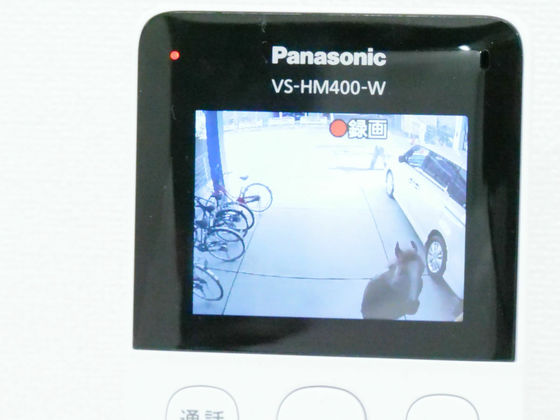
◆ホームユニットの設置とスマートフォンの接続
次はホームユニットを設置します。ホームユニットの後部にある挿入口にACアダプターのプラグを差し込んで……

フックにコードをはめ込んでから、モニターと同様にコンセントにつなげばOKです。ホームユニットとドアカメラやモニター機との間は障害物がない状態なら70mまで通信が可能とのことですが、モニター機とは別の部屋に置いたところ、通信が不安定になることがあったので、ほかの機器とはできるだけ近いところに設置したいところです。

次は、ホームユニットの設定をするために、スマートフォンにアプリをインストールします。iOS版とAndroid版がありますが、今回はAndroid版をインストールしていきます。また、アプリの初期設定中は操作してから次の操作まで数分間待つ場合がありますが、その間に端末がスリープに入ってしまうと最初からやり直すことになる場合があるので、あらかじめスリープまでの時間は長めに設定しておいた方が無難です。
ホームネットワーク - Google Play のアプリ
https://play.google.com/store/apps/details?id=com.panasonic.psn.android.hmdectjp
Google Playでホームネットワークのアプリを見つけたら「インストール」をタップ。
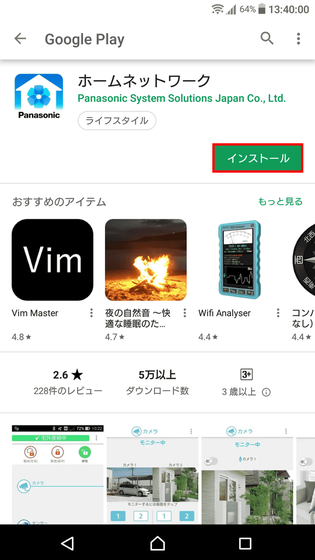
「同意する」をタップ。
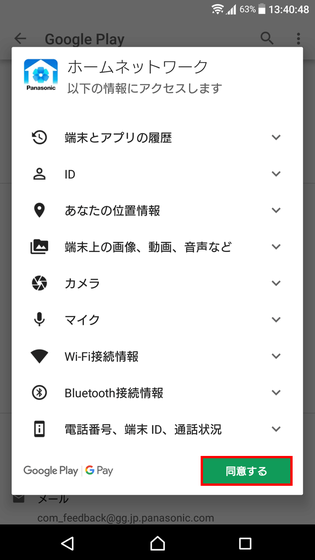
アプリを開くと規定が表示されるのでもう一度「同意する」
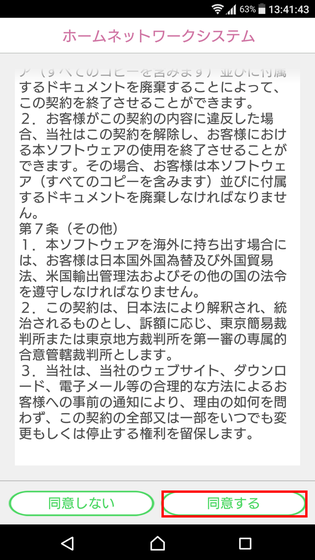
「スタート」をタップ。
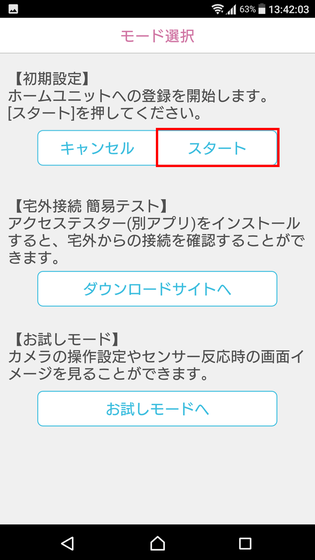
2.4GHz帯域のWi-Fiにしか対応していないので、5GHzと共用のルーターを使っている場合は2.4GHzのネットワーク名(SSID)に接続しておきます。2.4GHzのWi-Fiに接続されていることを確認して「次へ」をタップ。
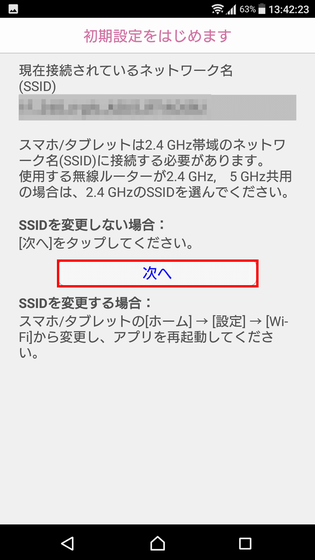
ホームユニット本体には電源ボタンはないので、電源がコンセントに接続されていたら一度抜いてからもう一度差し込みます。電源が入ると緑色と黄色の点滅が始まりますが、少し待つと赤色か緑色の点滅に変わるので、変わってから「次へ」をタップします。
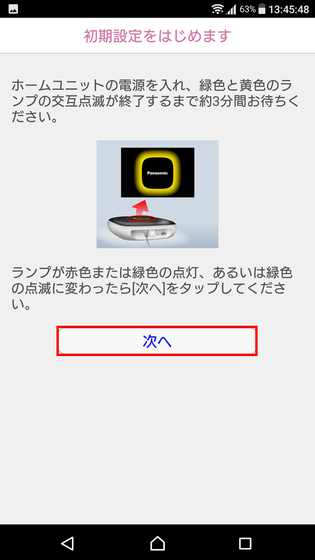
ルーターが「かんたん接続」に対応していればそちらを選択するとより手軽ですが、ここでは「手動接続」を選択していきます。
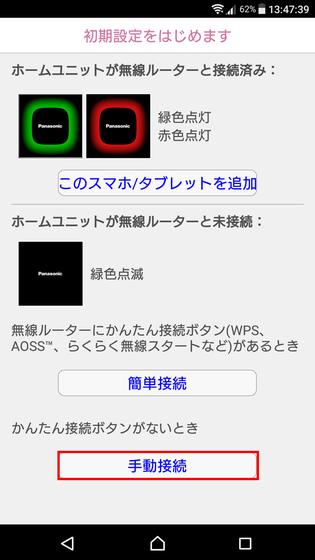
この画面が出たらホームユニットを手に取り……
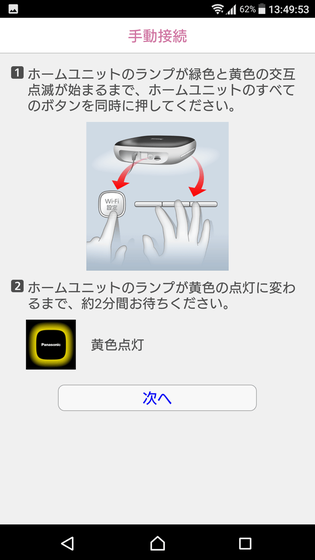
本体に付いている4つのボタンをすべて同時に押します。ピッという音がしてから緑色と黄色の点滅が始まるので、ボタンから手を離して黄色の点灯になるまで待ちます。

ホームユニットのランプが黄色の点灯になったらスマホの画面に戻り「次へ」をタップ。
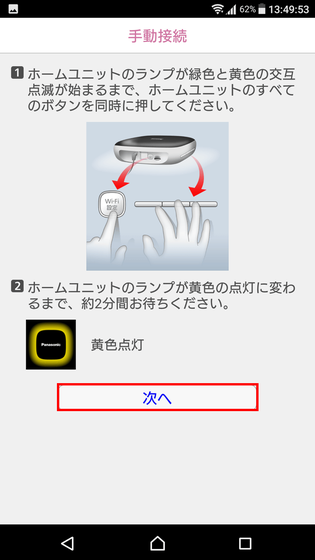
ホームユニットの「Wi-Fi接続」ボタンを押すとランプが黄色の点滅に変わります。
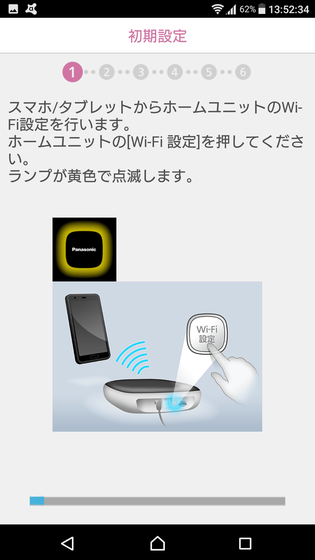
そのままセキュリティキーを入力する画面に遷移するので、セキュリティキーを入力してください。セキュリティキーは通常、ルーターのシールなどに記載されています。
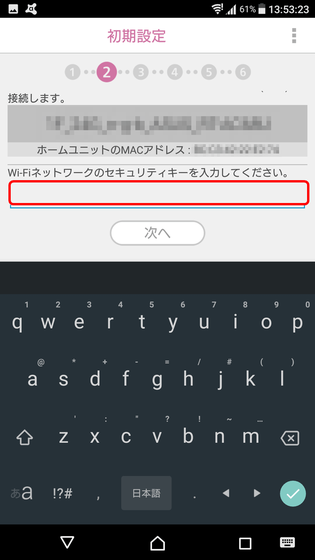
しばらく待っていると、ホームユニットが再起動します。
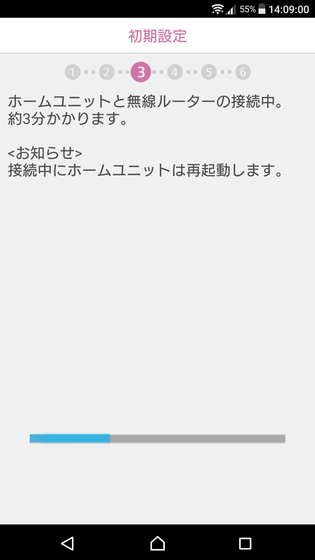
ホームユニットとルーターの接続が終了してからさらに待ちます。
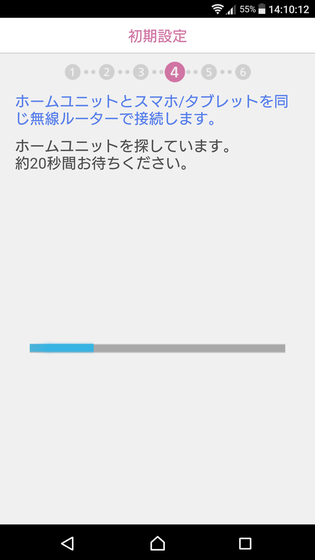
最後にホームユニットとスマホの接続が始まるので「Wi-Fi接続」ボタンを押します。このとき、長く押すと接続できないので、ボタンを押したらすぐ離すように注意してください。
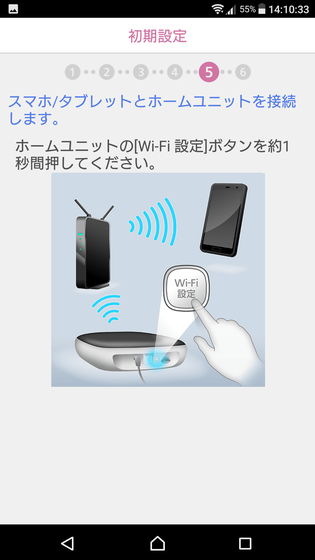
ログインパスワードを設定するよう促すポップアップが表示されるので「OK」をタップします。
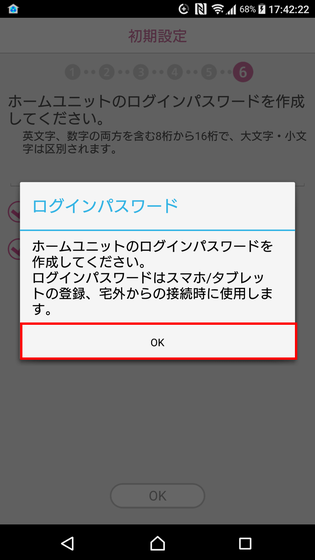
英数字を組み合わせて8桁以上のログインパスワードを決めます。
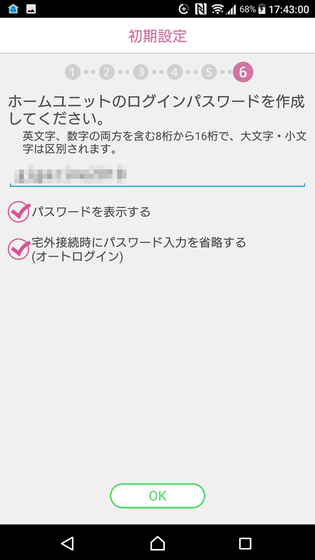
このトップ画面が表示されればインストールは完了です。現在はスマホとホームユニットだけがリンクしている状態なので、ドアカメラとモニター機を登録していきます。「設定」をタップし……
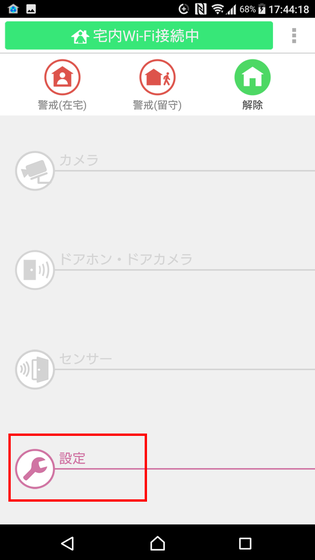
「接続機器の登録・減設/電波確認」をタップ。
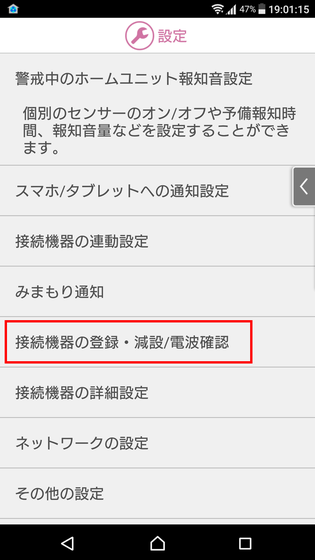
「登録」をタップ。

「ドアホン/ドアカメラ」をタップ。
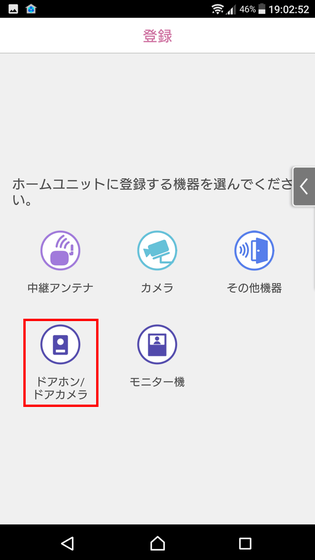
この画面が出たらドアカメラのところまで行き……
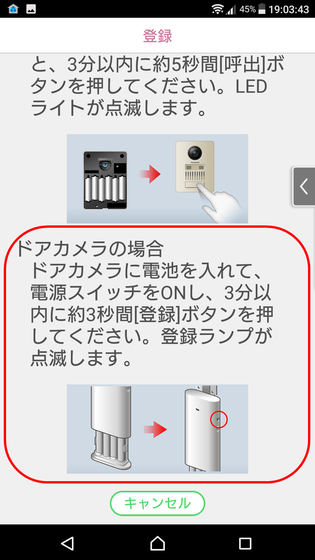
以下の写真の位置にある「登録スイッチ」を押します。ボタンはくぼみの奥にありますが、付属の六角レンチやペンの先など細い物を使えば押すことができます。3秒間ほど押し続けてドアカメラから音が出れば接続ができた合図です。

登録画面まで戻りますので、次は「モニター機」をタップ。
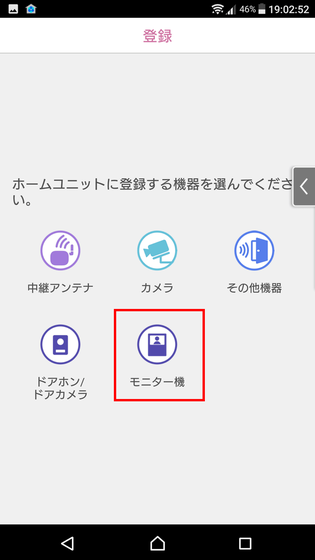
案内に従いホームユニットにモニター機を登録すれば設定は完了です。
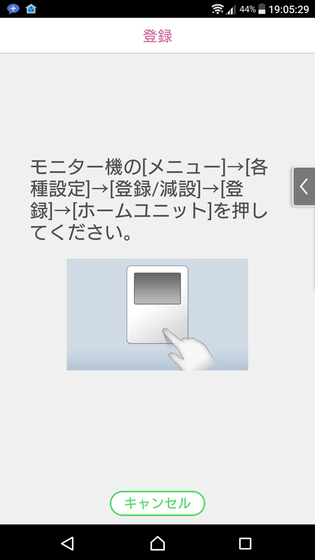
◆実際に使ってみる
次のムービーで実際にスマホのプッシュ通知でチャイムが鳴ったことを確認してから、玄関に行かずに来客対応している様子が確認できます。タイムラグがなくスムーズに会話できているのがわかります。
モニター付きドアカメラ VS-HC400K-Wで来客対応やってみた - YouTube

チャイムが鳴るとスマホにドアカメラの映像が表示され、予定外の来客が写りますが……
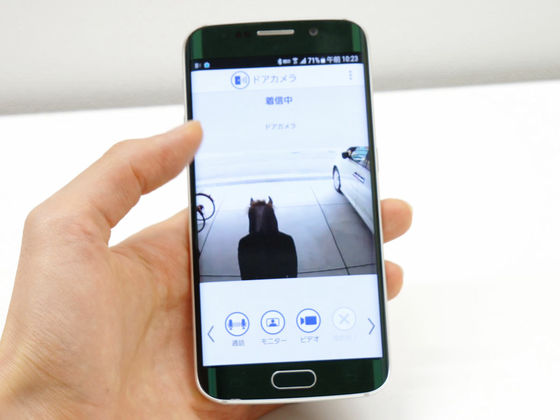
通話ボタンをタップして話を聞いてみたところ、郵便を届けに来たとのこと。
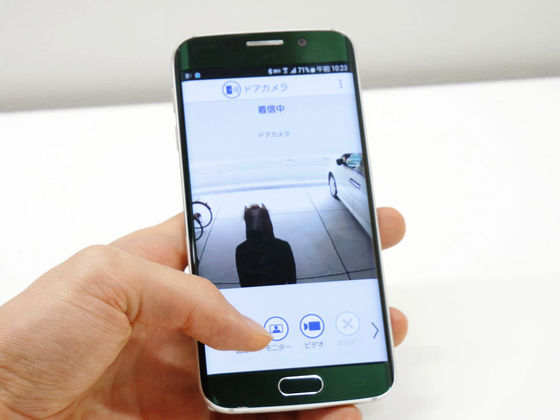
通話終了ボタンを押して、対応することにしました。
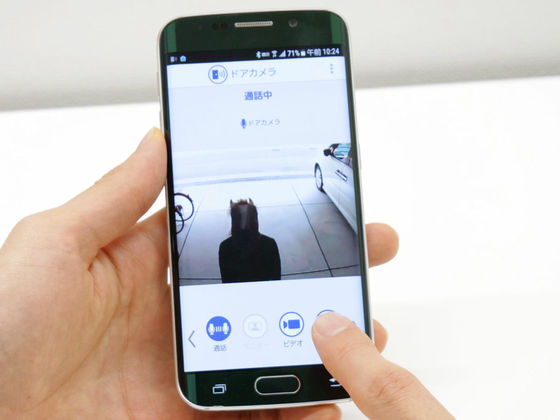
「モニター付きドアカメラ VS-HC400K-W」は工具や取り付け工事が不要なので賃貸住宅にも気軽に導入できます。ドアの前まで行って応対しなくてもどんな人が来たのか分かるので、「玄関の覗き穴まで見に行くのが怖い」という一人暮らしの女性に最適かも。また、外出先でも来客応対ができるので、例えば留守中に宅配便の配達員が来た時に「今は直接受け取れないので宅配ボックスに入れてください」と依頼したり、帰宅する予定時刻を伝えたりすることも可能なので、女性に限らず留守がちな単身世帯にはぴったりです。
一方で、チャイムリンク機能を使うにはモニター機を常に充電台に置いておかなければならない点や、無線通信が障害物に弱く、機器が別々の部屋にあると通信が不安定になる点などから、広めの住宅や2階以上ある戸建て住宅には不向きだと感じました。また、ドアの形状やWi-Fi環境次第では使えないので、購入前にパナソニックのホームページでしっかりとチェックしておきたいところです。
「モニター付きドアカメラ VS-HC400K-W」Amazon.co.jpで購入が可能で、価格は税込3万184円です。
Amazon.co.jp: Panasonic 防犯カメラ スマ@ホーム モニター付きドアカメラキット ホワイト VS-HC400K-W: カメラ
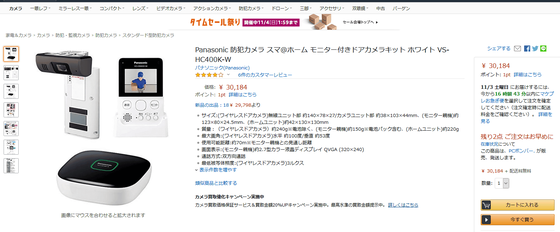
・関連記事
スマートフォンで応対でき周辺監視もできるスマートドアベル「SpotCam-Ring」を使ってみた - GIGAZINE
スマートフォンを家の鍵に変えてしまう「SESAME mini」を使ってみた - GIGAZINE
スマホで遠隔操作でき、動きや音に反応して自動で静止画&ムービー撮影が可能なネットワークカメラ「iCamPRO」を使ってみました - GIGAZINE
リモコンを一括で管理しGoogle HomeやAmazon Echo・IFTTT連携も可能なスマートリモコン「sRemo-R」を使ってみた - GIGAZINE
Googleがスマート家電のハブになるディスプレイ「Google Home Hub」を発表 - GIGAZINE
Googleの家庭用音声アシスタントスピーカー「Google Home」は「電気をつけて」「TVであの映像を見せて」「音楽をかけて」など会話を認識しお手伝いしてくれる - GIGAZINE
AmazonがAlexa内蔵のハードウェア新製品を一挙に発表、電子レンジや掛け時計までAlexa対応に - GIGAZINE
・関連コンテンツ
in レビュー, ソフトウェア, ハードウェア, Posted by log1l_ks
You can read the machine translated English article I actually used the Panasonic 'Door came….